Bir saniye içinde PC'nin açılması, bir daha asla Windows'u beklememek, yüzde 100 daha fazla performans: Optimizasyon programı üreticileri bu tip vaatlerle kendilerini cazip hale getiriyorlar. Hâlbuki sisteminizin verebileceği en uygun performansı yakalamanız için gerekli araçların hepsi Windows'un bünyesinde var. Nasıl mı? CHIP Online gösteriyor.
İnce ayar testimizin temelini ortalama donanımlara sahip, taze Windows Vista yüklenmiş bir bilgisayar oluşturuyor. Standart kurulumu çoğu kişinin bilgisayarında bulunabileceğini düşündüğümüz programlarla genişlettik. Bunların arasında Adobe Reader, Mozilla Firefox, ücretsiz virüs koruması Avira, OpenOffice büro paketi, resim düzenleme aracı Gimp, Google Earth, iTunes ve QuickTime, VLC Media Player, DivX 7 ve Nero medya yazım programı var. Yazılımları seçerken mümkün mertebe ücretsiz alternatiflere yönelmeye çalıştık ve en güncel sürümlerini kullandık.
Arka arkaya temiz bir şekilde yüklenen yazılımlar test sonuçlarımızı saptırabileceği için yüzde 20 oranında parçalanma meydana gelene kadar sabit diskte düzenleme yaptık. ObjectDock ve Yodm 3D'yi ise masaüstü modifiyesinin sisteme nasıl etki ettiğini öğrenmek için kurduk.
Sonuç: Masaüstü efektleri haricinde kurduğumuz tüm yazılımlar yaygınlaşmış olmalarına rağmen sistemin performans verileri hemen kötüleşmeye başladı. Önyükleme süreci 2 dakikaya kadar yükseldi, uygulamalar yavaş açılmaya başladı ve işlemci bazen tam yük altında çalıştı. Sistemi yeniden hızlandırma vakti gelmiştir!
| ÇIKIŞ KONFİGÜRASYONUMUZUN PERFORMANS VERİLERİ | |
| 3DMark03 | 1323 puan |
| 3DMark06 | 221 puan |
| PCMark Vantage | 2211 puan |
| Önyükleme süresi (sn.) | 64 (min.), 84 (ortalama), 119 (maks.) |
Optik ince-ayar: Janjanlı süsler dışarı

Parlak yüzeyler ve hareket eden 3D-öğeler çok şık gözükebilir, fakat özellikle zayıf işlemcilere ve ekran kartlarına fazla yük bindirirler. Bu tip görsel oyunlardan vazgeçebilen daha hızlı bir sistem elde eder.
 Masaüstü efektlerinin çoğu hayretler içinde bakakalan suratların ortaya çıkmasına sebep olur fakat PC ile çalışmayı pek hızlandırdıkları söylenemez. Özellikle beraberinde sayısız yeni hizmet ve program getiren kabuk değiştirme paketleri (transformation pack) çekirdekleri pek fazla verimli olmayan bir işlemciye sahip, az bellekli ve zayıf ekran kartlı sistemlere resmen eziyet çektirir. Şaşırmamak lazım: Grafiksel efektler bilgisayar oyunlarına benzer bir şekilde fazla işlem gücüne ihtiyaç duyar. Ayrıca otomatik başlayan programlar önyükleme sürecini uzatır.
Masaüstü efektlerinin çoğu hayretler içinde bakakalan suratların ortaya çıkmasına sebep olur fakat PC ile çalışmayı pek hızlandırdıkları söylenemez. Özellikle beraberinde sayısız yeni hizmet ve program getiren kabuk değiştirme paketleri (transformation pack) çekirdekleri pek fazla verimli olmayan bir işlemciye sahip, az bellekli ve zayıf ekran kartlı sistemlere resmen eziyet çektirir. Şaşırmamak lazım: Grafiksel efektler bilgisayar oyunlarına benzer bir şekilde fazla işlem gücüne ihtiyaç duyar. Ayrıca otomatik başlayan programlar önyükleme sürecini uzatır.
ObjectDock ve Yodm 3D test adaylarımızı sistemden kaldırdıktan sonra ortalama önyükleme süresi 84 saniyeden 63,7 saniyeye düştü. Gerçi oyun benchmark'ları 3DMark03 ve 3DMark06 bu kaldırma işleminden etkilenmedi. Fakat masaüstü işlemlerinde ortalama işlemci ve bellek yükü belirgin derecede azaldı ve bu sayede fanların fazla coşmasına gerek kalmadı. Sonuç: Hem daha rahat hem de daha sessiz bir sistem.
| MASAÜSTÜ EFEKTLERİ OLMADAN ELDE EDİLEN PERFORMANS VERİLERİ | |
| 3DMark03 | 1334 puan |
| 3DMark06 | 221 puan |
| PCMark Vantage | 2220 puan |
| Önyükleme süresi (sn.) | 57 (min.), 63,7 (ortalama), 69 (maks.) |
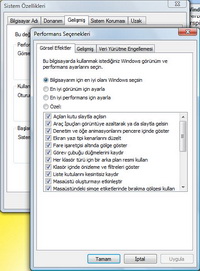 Radikal: Aero ve Kenar Çubuğuna elveda
Radikal: Aero ve Kenar Çubuğuna elveda
Eğer Vista'nın Aero arayüzünden ve renkli Kenar Çubuğundan feragat edebilirseniz daha fazla performans elde edebilirsiniz. Fakat bu "daha fazlayı" kullanışlı özellikleri kaybederek kazanabiliyorsunuz. Mesela Vista tüm görsel efektleri kırptığınızda dosya ön izlemeleri göstermiyor. Kenar Çubuğu otomatik olarak başlatılmadığında sistem başlangıcı çok daha hızlı gerçekleşiyor, fakat gadget'larınıza bakmak istediğinizde ekstra bir fare tıklamasına ihtiyacınız oluyor. Sonuç olarak bu radikal ilkeyi cidden her türlü boş sistem kaynağına ihtiyaç duyan sistemlerde uygulamanızı öneriyoruz.
Aynı durum duvar kâğıtlarından vazgeçme için de geçerli. 2 GB RAM'li bir sistemde boşalacak olan MB miktarını hissetmeniz mümkün değil. Maksimum performansla çalışmak isteyenler çekinmeden sistem özelliklerindeki "Performans Seçenekleri"ne girip sırayla ihtiyaç duymadığı efektleri kapatabilir. Testimizde önyükleme sürecini biraz daha hızlandırıp PCMark benchmark'ında 250 puan daha fazla almayı başardık.
| AERO VE KENAR ÇUBUĞU OLMADAN ELDE EDİLEN PERFORMANS VERİLERİ | |
| 3DMark03 | 1343 puan |
| 3DMark06 | 221 puan |
| PCMark Vantage | 2475 puan |
| Önyükleme süresi (sn.) | 44 (min.), 53,2 (ortalama), 63 (maks.) |
Klasik ince ayar: Otomatik başlangıç ve hizmetler

Kayıt defteri karmaşasına bulaşmanın dışında iki gerçek ince ayar tavsiyesi ön plana çıkıyor: Eğer kullanmadığınız program ve hizmetlerin başlangıcını engellerseniz Windows çok daha çabuk kullanıma hazır hale gelir.
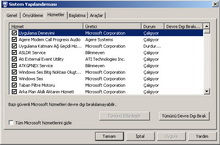 Otomatik başlatılan programları kontrol etmek çok kolay. Bunun için Windows'un dâhili msconfig aracını kullanabilirsiniz. Çalıştır penceresine ([WINDOWS]+[R]) bu aracın ismini yazdığınızda karşınıza çıkan pencerede "Başlatma" sekmesine gelin. Burada Windows otomatik başlatılan tüm programları listeler. Programın yanındaki tiki kaldırmadan önce virüs tarayıcı gibi önemli bir programı devre dışı bırakmadığınıza emin olun. Genellikle hızlı bir Google-araması program isimlerini bulmanıza yardımcı olur. İkilemde kaldığınızda tiki olduğu gibi bırakmanız daha iyi olacaktır.
Otomatik başlatılan programları kontrol etmek çok kolay. Bunun için Windows'un dâhili msconfig aracını kullanabilirsiniz. Çalıştır penceresine ([WINDOWS]+[R]) bu aracın ismini yazdığınızda karşınıza çıkan pencerede "Başlatma" sekmesine gelin. Burada Windows otomatik başlatılan tüm programları listeler. Programın yanındaki tiki kaldırmadan önce virüs tarayıcı gibi önemli bir programı devre dışı bırakmadığınıza emin olun. Genellikle hızlı bir Google-araması program isimlerini bulmanıza yardımcı olur. İkilemde kaldığınızda tiki olduğu gibi bırakmanız daha iyi olacaktır.
Komşu sekme "Hizmetler"de sistemle ilgili mini programların başlatılma şeklini değiştirebilirsiniz. Burada öncelikle üçüncü parti üreticilerin hizmetleriyle ilgilenmelisiniz. Aşağıdaki "Tüm Microsoft hizmetlerini gizle" seçeneğine tik attığınızda sadece üçüncü parti hizmetleri görürsünüz. Yine aynı kural geçerli: Tanımadığınız hizmetlere dikkat edin, zira güvenlik araçları ve yedekleme programları genellikle kendilerine has bir hizmetle paralel çalışırlar. Microsoft hizmetlerini seçmeye sıra geldiğinde durum daha da karmaşıklaşır. Şifreli isimler ve yetersiz açıklamalar sebebiyle hangi hizmetin ne yaptığı tam olarak belli değildir. Detaylı bilgi için forumumuzdaki tecrübeli kullanıcılardan yardım alabilirsiniz.
| BAŞLANGIÇ VE HİZMET KONTROLÜNDEN SONRA ELDE EDİLEN PERFORMANS VERİLERİ | |
| 3DMark03 | 1352 puan |
| 3DMark06 | 229 puan |
| PCMark Vantage | 2571 puan |
| Önyükleme süresi (sn.) | 34 (min.), 42,6 (ortalama), 49 (maks.) |
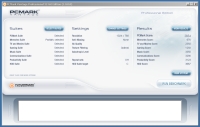 Sabit disk birleştirme
Sabit disk birleştirme
Efsaneler diyarına ait olmayan bir diğer ince ayar ilkesi sabit disk birleştirmedir. Geçici dosya oluşturma ve silme veya program kurma/kaldırma sonucu sabit diskte daha sonra yine uygulama veya uygulama bileşenleriyle doldurulan parçalar (fragment) meydana gelir. Sonuç: Bir uygulamaya ait dosyalar sabit diskin farklı bölgelerine dağılır ve diskin okuyucu kafası sürekli bu noktalar arasında nakış dokumak zorunda kalır. Bunu engellemek için sabit diskinizi düzenli aralıklarla birleştirmelisiniz (defrag). Birleştirme sayesinde önyükleme sürecini birkaç saniye daha düşürdük ve 32 saniye uç değerine ulaştık. Ayrıca PCMark sabit disk testinde elde edilen yükseliş sayesinde genel sistem performansı 2564 puana yükseldi.
| DİSK BİRLEŞTİRMEDEN SONRA ELDE EDİLEN PERFORMANS VERİLERİ | |
| 3DMark03 | 1348 puan |
| 3DMark06 | 225 puan |
| PCMark Vantage | 2654 puan |
| Önyükleme süresi (sn.) | 32 (min.), 39,5 (ortalama), 51 (maks.) |
Diğer ilkeler: BIOS ve yükseltme yapmak

Sistemini baştan kurmak isteyenler BIOS ayarlarını kontrol etmeli. Eğer tüm ilkelere rağmen sisteminiz size hala yavaş geliyorsa ancak mantıklı bir donanım yükseltmesi yardımcı olabilir.
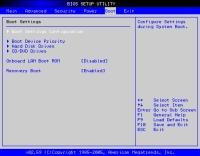 Neredeyse tüm modern BIOS sürümleri açılış cihazlarının sırasını düzenleyebileceğiniz bir BBS-Popup menü sunar. Sistemini genelde sabit diskten açanlar BIOS ayarlarında ilk sıraya sabit diski yerleştirmeli. Böylece BIOS, açılış sırasında önyükleme diskleri aramak için vakit kaybetmez. Eğer USB bellek veya CD'den önyükleme yapmak isterseniz sistem açılışı sırasında uygun tuşa basarak BBS-Popup menüsünü açıp bir seferliğine boot-sırasını değiştirebilirsiniz.
Neredeyse tüm modern BIOS sürümleri açılış cihazlarının sırasını düzenleyebileceğiniz bir BBS-Popup menü sunar. Sistemini genelde sabit diskten açanlar BIOS ayarlarında ilk sıraya sabit diski yerleştirmeli. Böylece BIOS, açılış sırasında önyükleme diskleri aramak için vakit kaybetmez. Eğer USB bellek veya CD'den önyükleme yapmak isterseniz sistem açılışı sırasında uygun tuşa basarak BBS-Popup menüsünü açıp bir seferliğine boot-sırasını değiştirebilirsiniz.
Buna ek olarak sisteminizi yeniden kurmayı düşünüyorsanız öncelikle BIOS'ta SATA yapılandırmanızın AHCI'ya ayarlı olup olmadığını kontrol edin. Native Command Quening (NCQ) destekli sabit diskler sahip oldukları bu avantajı ancak Advanced Host Controller Interface (AHCI) ile beraber kullanabilir. Eğer BIOS'unuz AHCI'yı destekliyor ve sabit diskiniz NCQ yetisine sahipse sabit disk görevleri, diskin en yüksek veri aktarım oranına ulaşacağı şekilde sıralanır.
 Mantıklı yükseltme
Mantıklı yükseltme
Testimizin de gösterdiği gibi bazı ilkeler önyükleme süresini kısaltabilir ve bilgisayarın tepki hızını genel anlamda iyileştirebilir. Fakat ucu ucuna yapılandırılmış bir sistemde bu ilkelerin mucize yaratmasını beklemeyin. Böyle bir durumda tek çıkış yolu donanım yükseltmesi yapmaktır. Genellikle ya komple sistemi değiştirmek gibi pahalı veya bazı parçaları yükseltmek gibi daha ucuz bir seçeneğiniz vardır. Şunu da unutmayın ki, alacağınız bir veya birkaç donanım bir sonraki yükseltmenizde kullanılmaz hale gelecekse şimdilik bekleyip ilerde komple yükseltme yapmanız daha mantıklı olacaktır. Birden çok sabit diskiniz varsa veya yeni diskler satın almak istiyorsanız, RAID yapılandırmasının nimetlerinden faydalanabilirsiniz. Tabloda size yol göstereceğini düşündüğümüz makaleleri sıraladık.
| DONANIM YÜKSELTMESİNDE YARDIM | |
| RAM - Bu şekilde doğru yükseltme yaparsınız | Makaleye giden link |
| RAID doğru yapılandırmanın yolları | Makaleye giden link |
Test Sistemi:
CPU Intel Core2Duo E4400
RAM 1 GB DDR2-667
Grafik Intel GMA 950
HDD Seagate Barracuda 500 GB SATA (ST3500320AS)
Sistem Windows Vista Home Premium (SP1 32 Bit)
3DMark06'daki benchmark'lar 1024x768 ve 1280 x 1024 çözünürlükte, AA olmadan standart ayarlarla yapılmıştır. Ön yükleme süresi: 20 kez önyükleme tekrarı yapılarak ve CPU yükünün en az 5 saniye boyunca yüzde 5'in altına düşmesi beklenerek ölçülmüştür.
